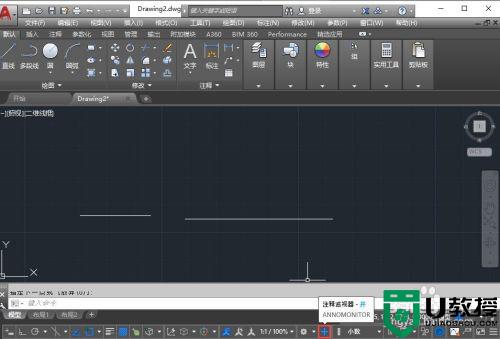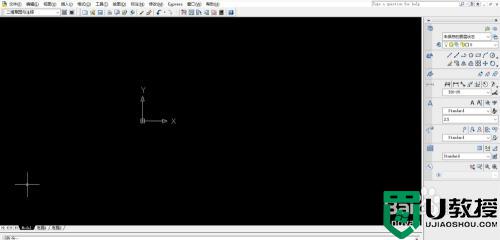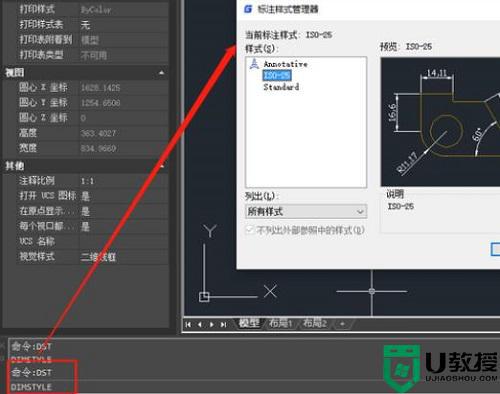cad标注样式怎么设置参数 室内设计cad图纸如何设置标注样式

cad标注样式怎么设置参数?
具体步骤如下:
1.标注样式设置入口在注释工具栏右小角的一个小箭头;
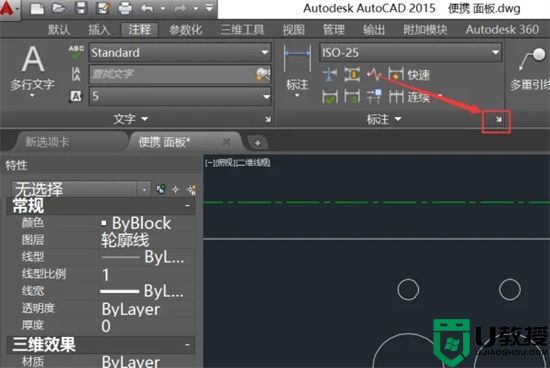
2.点击后注释工具栏扩展箭头,弹出对话框;
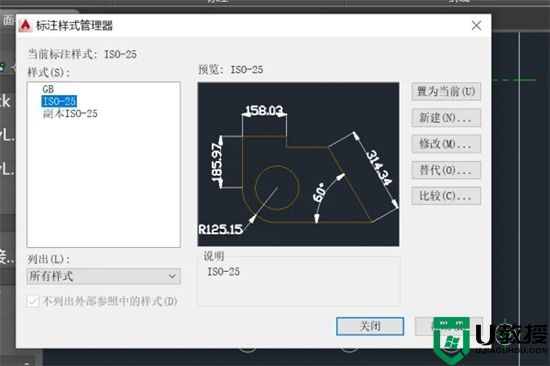
3.点击对话框中“新建”按键,弹出对话框;
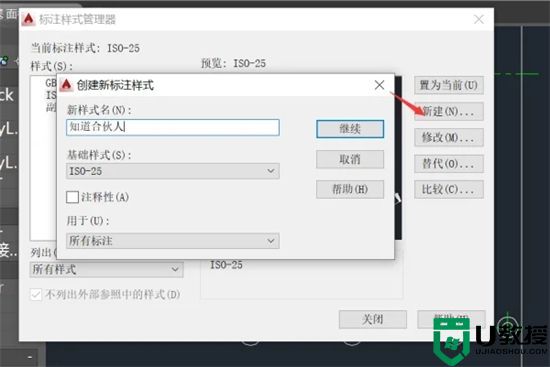
4.在弹出的对话框中,设置标注样式名称。基础样式可不选,点击“继续”后弹出对话框;
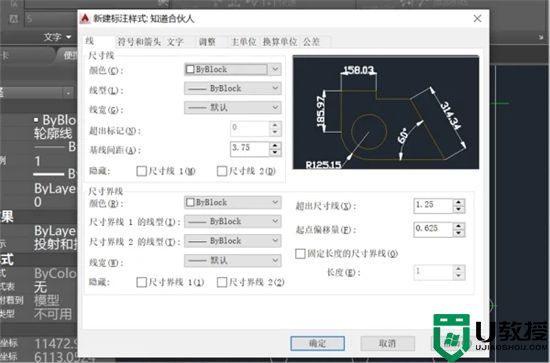
5.设置“线”属性,可依图设置或者根据具体图纸需要选择相应属性;
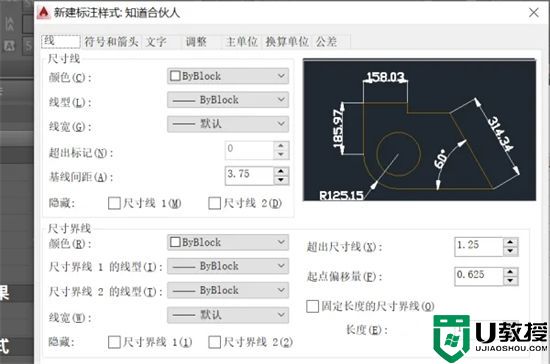
6.设置“箭头和符号”属性,可依图设置或者根据具体图纸需要选择相应属性,不同行业的标注箭头不同,比如机械图和建筑图;
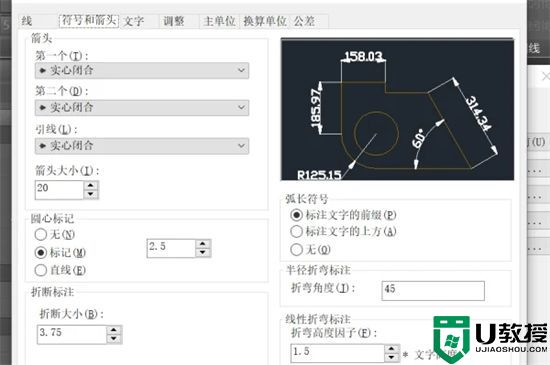
7.设置“文字”属性,可依图设置或者根据具体图纸需要选择相应属性,一般“文字对齐”选择“IOS 标准”即可;

8.设置“调整”属性,可依图设置或者根据具体图纸需要选择相应属性,标准“标注特征比例”建议选择默认的“使用全局比例 :1.4”;
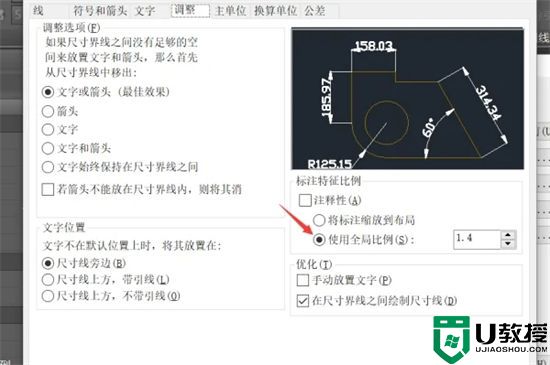
9.设置“住单位”属性,可依图设置或者根据具体图纸需要选择相应属性。请注意主单位里的“小数分隔符”,需要选择“.”句点;
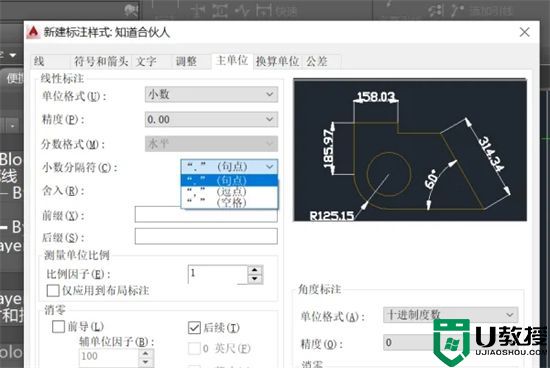
10.“换算单位”一般使用毫米为单位的图纸,无需显示。若又有特殊用途,则根据需要进行设置;
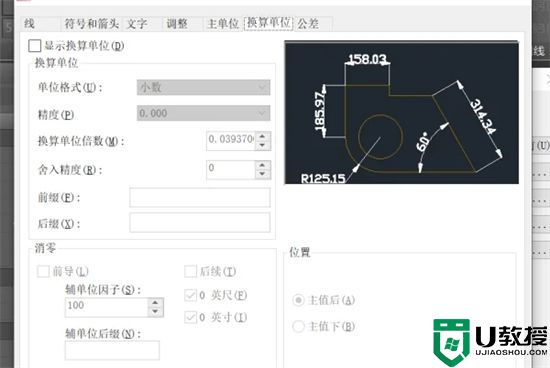
11.“公差”属性,在图纸标注又公差需求的时候,需要设置公差标注方式,根据实际设计需要选择“对称”、“极限偏差”、“极限尺寸”或者“基本尺寸”;
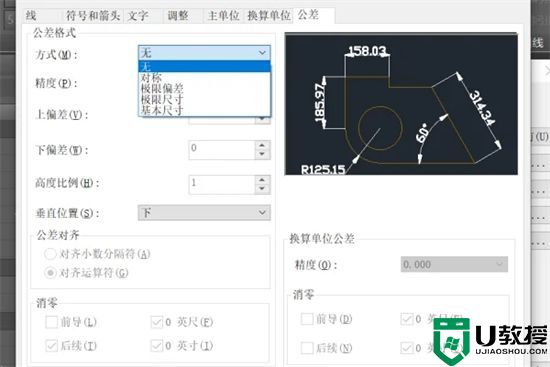
12.完成前述步骤后,点击对话框下部的“确定”按钮,返回标注样式管理器。
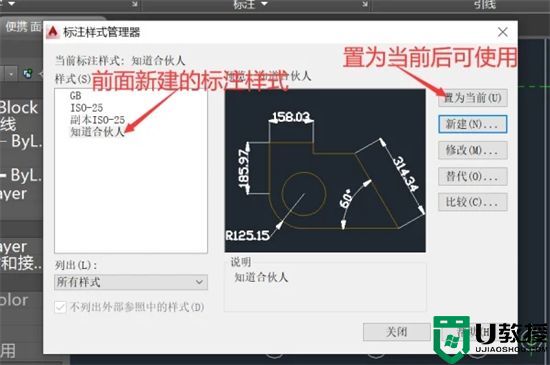
以上就是小编为大家带来的cad标注样式怎么设置参数的方法了,希望能帮助到大家。